[视频]如何利用ps制作星光下浪漫的剪影效果
关于阿q正传如何利用ps制作星光下浪漫的剪影效果,期待您的经验分享,真心佩服你,谢谢
!
 tzyzxxdjzx 2018-07-09 13:12:13 29532人看过 分享经验到微博
tzyzxxdjzx 2018-07-09 13:12:13 29532人看过 分享经验到微博更新:2024-02-03 07:44:40头条经验
来自网易https://www.163.com/的优秀用户tzyzxxdjzx,于2018-07-09在生活百科知识平台总结分享了一篇关于“如何利用ps制作星光下浪漫的剪影效果我的战争”的经验,非常感谢tzyzxxdjzx的辛苦付出,他总结的解决技巧方法及常用办法如下:
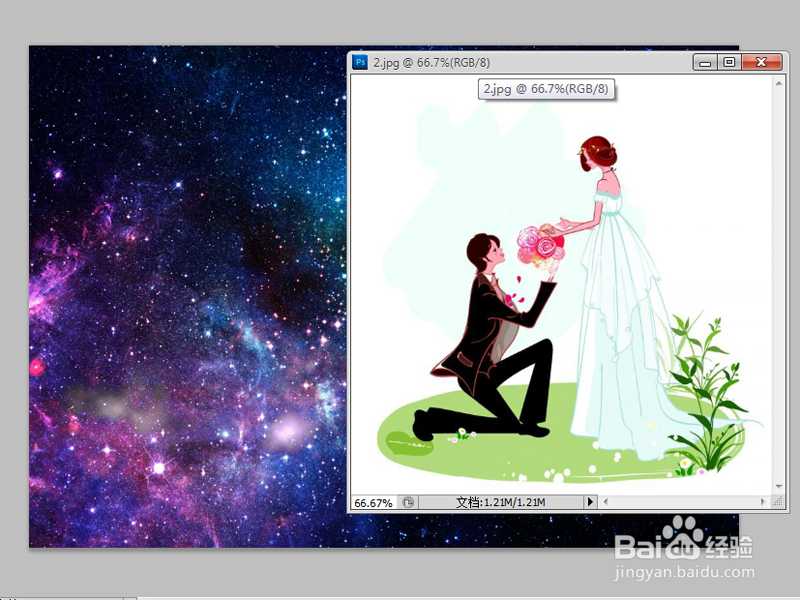 [图]2/6
[图]2/6 [图]3/6
[图]3/6 [图]4/6
[图]4/6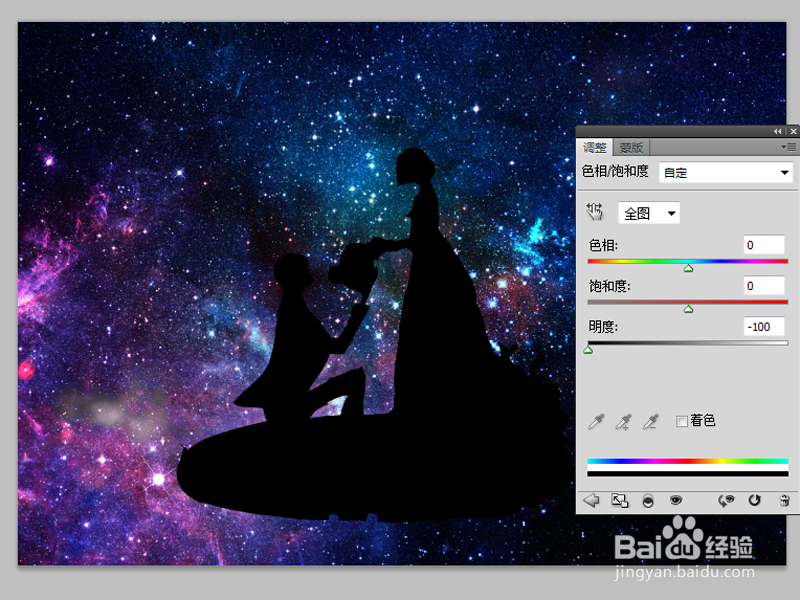 [图]5/6
[图]5/6 [图]6/6
[图]6/6 [图]
[图]
利用ps制作星光下浪漫的剪影效果,主要利用磁性套索和剪贴蒙版功能,现在就分享制作的具体过程,仅供参考。
工具/原料
Photoshop cs5方法/步骤
1/6分步阅读首先启动Photoshop cs5,打开素材图片,一张是星空,一张是浪漫的图片。
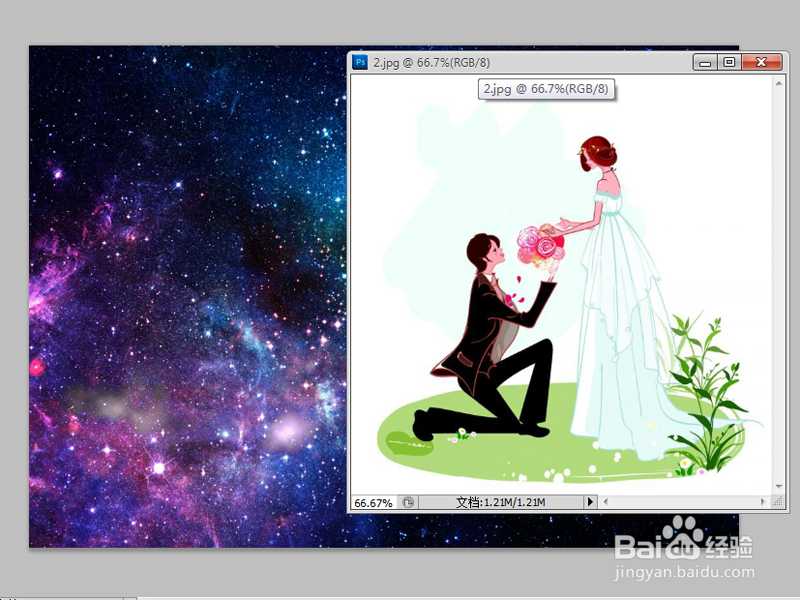 [图]2/6
[图]2/6选择移动工具,将浪漫图像拖拽到星空图片中,生成图层1。
 [图]3/6
[图]3/6选择磁性套索工具将人物进行抠出,执行选择-反向命令,按delete键删除多余部分。
 [图]4/6
[图]4/6接着创建色相饱和度调整图层,接着将该图层设置为剪贴蒙版,将明度设置为-100.
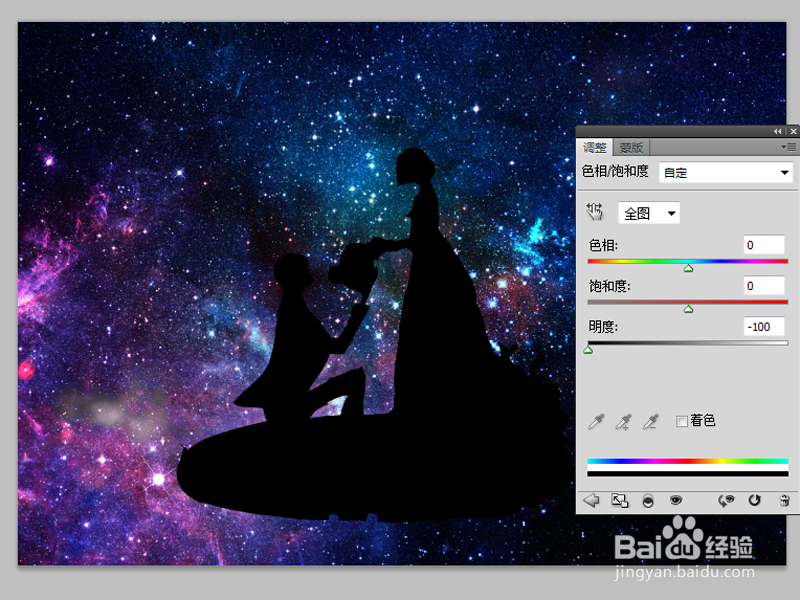 [图]5/6
[图]5/6选择背景图层,创建曲线调整图层,根据实际调整曲线值。
 [图]6/6
[图]6/6接着创建色彩平衡图层,设置参数依次为-87,,100,65,查看效果,将文件保存即可。
 [图]
[图]编辑于2018-07-09,内容仅供参考并受版权保护
经验备注
我发现了这篇经验很有用:你也认同《如何利用ps制作星光下浪漫的剪影效果》的经验分享有价值,就请和朋友们一起分享吧。另外,如何利用ps制作星光下浪漫的剪影效果的经验内容仅供参考,如果您需解决具体问题(尤其法律、医学等领域),建议您详细咨询相关领域专业人士。经验知识实用生活指南-解决你所有的生活难题!未经许可,谢绝转载。本文网址:https://www.5058.cn/article/f79b7cb33aaced9144023e95.html
情感/交际经验推荐
- Q华为视频怎么打开U-vMOS显示
- Q有没有如何写情侣甜蜜恩爱语写
- Q问大家如何让一个内向的人变外向 变得越来越...
- Q如何选择情侣之间如何相处才能长久
- Q应该怎样布置两人生日浪漫房间
- Q你知道女人一旦对男人动了真情会有什么样的表...
- Q要怎么女人微信回复一个“嗯”字是什么意思?
- Q有办法男人怎样做,女人才能越来越喜欢你?
- Q关注怎么追自己喜欢的人
- Q该不该如何免费开网店详细步骤 新手篇
- Q好不好如何提高你的沟通技巧
- Q关于男人怎样做,女人才能越来越喜欢你?
- Q有啥单删微信好友再加回来他有消息提示吗
- Q了解怎样让自己变得有气质
- Q告诉闺蜜生日送什么礼物合适?
- Q是什么女朋友(女生)生理期肚子疼怎么办?
- Q哪个怎么知道男人喜欢你?
- Q那么教你怎么还人情
- Q为何心情不好如何调节心情
- Q关注读心术?教你如何看透一个人
- Q[视频]原神寻找牌手并进行七圣召唤任务攻略
- Q[视频]免费圣诞老人翻糖蛋糕怎么做
- Q魔兽世界9.2史诗套装一览
- Q王者荣耀如何获得战令经验
已有 94928 位经验达人注册
已帮助 189683 人解决了问题

